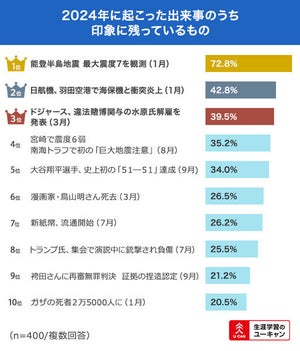Slackのチャンネルは新規作成時に名前をつけることができ、部署やチームの名前、プロジェクトの名前をつけるのが一般的です。
しかし、組織やプロジェクトの変更などでこれらの名称が変わり、それに伴ってチャンネル名を変更したいというケースもあるでしょう。
そこで今回は、Slackでチャンネル名を変更する方法についてくわしく解説します。変更できるユーザーには制限があるので、そこも含め確認しておきましょう。
Slackのチャンネルとは
あらためてSlackにおけるチャンネルとは何かを説明します。
チャンネルは、チームやプロジェクトごとに設ける専用のチャットスペースのことです。チャンネルを作ると、対象のメンバーだけでのやり取りが可能になります。
2種類のチャンネルの違い
Slackのチャンネルは、「パブリックチャンネル」と「プライベートチャンネル」の2種類に分けられます。
パブリックチャンネルは、ワークスペースに参加していればチャンネルに未参加であっても自由に閲覧することができます。一方、プライベートチャンネルはチャンネルに参加しているメンバーしか閲覧できません。
つまり、チャット内容がワークスペース内の全メンバーに公開されているかいないかの違いということになります。
Slackのチャンネル名の条件
続いて、Slackのチャンネル名の条件やルールを解説します。文字数や使える文字などある程度決まりが設けられていますが、その範囲内であれば自由にチャンネル名を登録することが可能です。
チャンネル名のルール
チャンネル名には主に3つのルールが設けられています。
1つ目にチャンネル名の文字数です。最長で80文字までと決まっています。
2つ目に、使用できない文字。まず、アルファベットの場合「大文字」は使用できません。また、「スペース」や「ピリオド」「句読点」などの記号も使えないので注意してください。
3つ目は、すでに使っている名称は使えないということ。複数のチャンネルが存在している場合は、被らないようあらかじめ確認しておくといいでしょう。
言語の制限
Slackのチャンネル名には言語の制限は特に設けられていないようです。英語はもちろん日本語にも対応しています。チームやプロジェクト名にあったチャンネル名を付けてみましょう。
Slackでチャンネルの名前変更ができる場合
Slackのチャンネル名は作成後に変更可能ですが、変更を行うことができるのは権限を持っている特定のユーザーのみです。誰もが自由に変えられるような状態にはなっていません。
まず、「ワークスペースのオーナー」および「管理者」は、すべてのパブリックチャンネルの名前を変更することができます。また、自身の参加しているプライベートチャンネルの名前も変更可能です。
一方、それ以外のメンバーについては、自分の作成したチャンネルのみ変更できます。参加しているチャンネルであっても、ワークスペースのオーナー・管理者・チャンネルを作った本人、いずれにも当てはまらない場合は変更することができないので、注意しましょう。
権限がないチャンネルの名前を変更したい場合は、権限を持つ人に変更を依頼してください。
チャンネル名を変更するには?
Slackでのチャンネル名の変更は、デスクトップだけでなく、iOS、Androidなどのモバイル端末からも行うことができます。どの端末も簡単な操作だけで変更可能です。
Slackのチャンネル名を変更する方法
ここからはチャンネル名を変更する方法を、「デスクトップ」、「iOS」、「Android」に分けてそれぞれ紹介していきます。
デスクトップの場合
まずは、デスクトップの場合から見てみましょう。
デスクトップの場合は、はじめに左側に表示されているチャンネル一覧の中から変更したいチャンネルを選択します。
すると、右側に選択したチャンネルのページが開くので、ページ左上に表示されるチャンネル名をクリックしてください。
クリックすると下記の画像のように小さい画面が表示され、緑の四角形で囲んでいる「編集」ボタンを選択すると、チャンネル名を変更できる画面になります。
青枠の中に新しいチャンネル名を入力し終えたら、右下の緑色の「変更を保存する」ボタンをクリックし、チャンネル名の編集を終えます。これで、チャンネル名が新しいものに更新されます。
iOS・Androidの場合
続いてはiOSの場合のチャンネル名変更方法を紹介します。まずはアプリを開き、チャンネル一覧の中から変更したいチャンネルを選択してください。
クリックするとそのチャンネルのページが開くので、ページ上部にある現在のチャンネル名を選択してチャンネルの編集画面を開きます。
名前の下の枠内に新しいチャンネル名を入力して、右上にある「保存」を押したら変更完了です。
Androidの場合も、手順はiOSと同じです。上記の手順を参考に変更を行ってください。
Slackでチャンネル名を変更してみよう
Slackのチャンネル名は作成後にも変更することができます。ただし、誰でも変更できるわけではなく、「ワークスペースのオーナー」、「管理者」、そして「そのチャンネルを作った本人」といった編集する権限を持った人でなければできません。
また、チャンネル名には最長文字数制限や、使用不可の文字などのルールが設けられています。ルールの範囲内であれば自由に変更可能なので、変更する場合はルールを確認しておきましょう。
変更の仕方は、デスクトップとモバイル端末で少々異なりますが、どちらも簡単な操作です。組織やプロジェクトの変更などでチャンネル名を変更したい場合は、ぜひ試してみてください。